资源描述
ext实用开发指南整理笔记.docx
《ext实用开发指南整理笔记.docx》由会员分享,可在线阅读,更多相关《ext实用开发指南整理笔记.docx(86页珍藏版)》请在冰豆网上搜索。
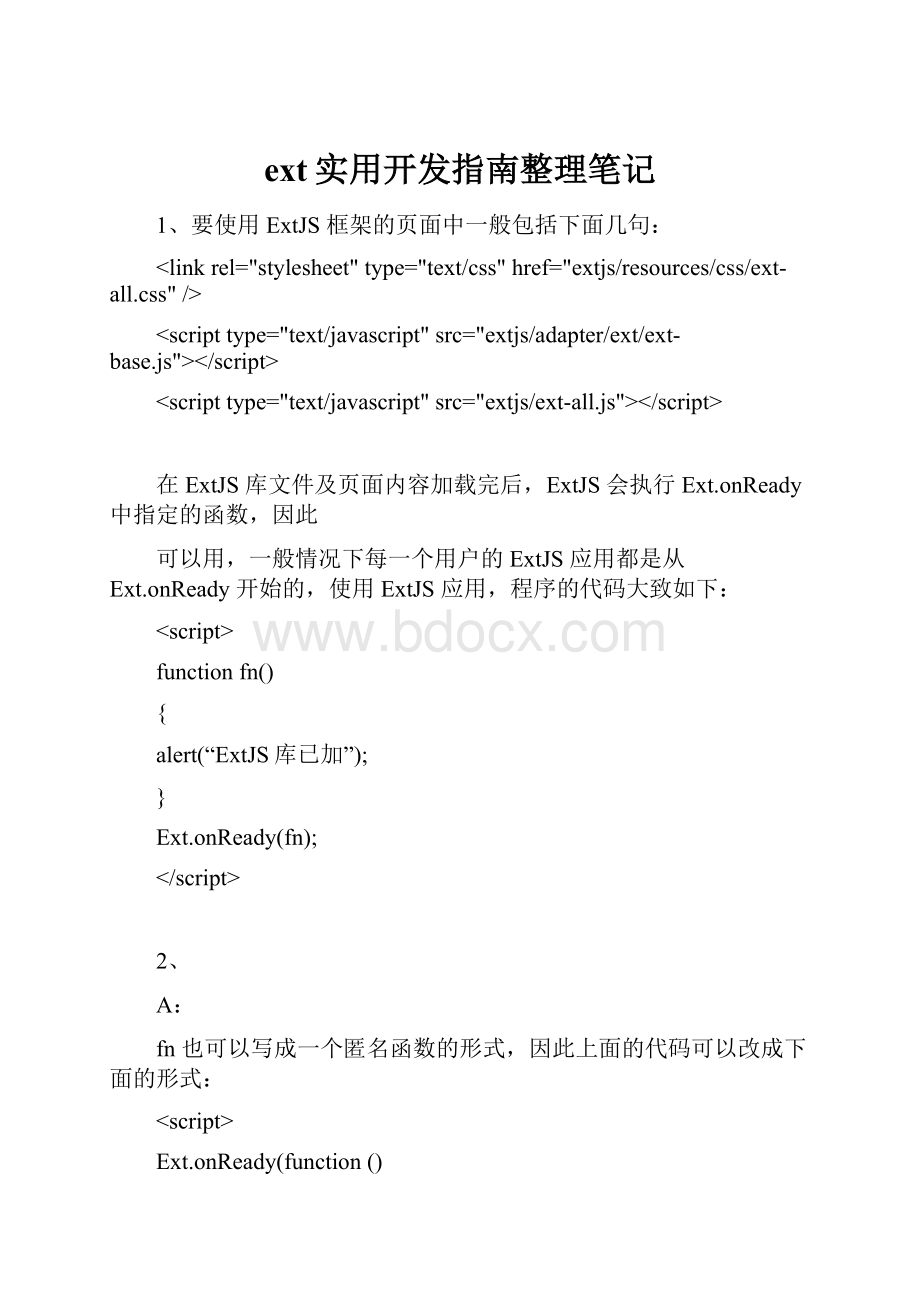
ext实用开发指南整理笔记
1、要使用ExtJS框架的页面中一般包括下面几句:
在ExtJS库文件及页面内容加载完后,ExtJS会执行Ext.onReady中指定的函数,因此
可以用,一般情况下每一个用户的ExtJS应用都是从Ext.onReady开始的,使用ExtJS应用,程序的代码大致如下:
2、
A:
fn也可以写成一个匿名函数的形式,因此上面的代码可以改成下面的形式:
B:
进一步,我们可以在页面上显示一个窗口,代码如下:
3、ExtJS的类库由以下几部分组成:
底层API(core):
底层API中提供了对DOM操作、查询的封装、事件处理、DOM查询
器等基础的功能。
其它控件都是建立在这些底层api的基础上,底层api位于源代码目录的
core子目录中,包括DomHelper.js、Element.js等文件
控件(widgets):
控件是指可以直接在页面中创建的可视化组件,比如面板、选项板、
表格、树、窗口、菜单、工具栏、按钮等等,在我们的应用程序中可以直接通过应用这些控
件来实现友好、交互性强的应用程序的UI。
控件位于源代码目录的widgets子目录中
实用工具Utils:
Ext提供了很多的实用工具,可以方便我们实现如数据内容格式化、JSON
数据解码或反解码、对Date、Array、发送Ajax请求、Cookie管理、CSS管理等扩展等功
能
4、Ext2.0对框架进行了非常大的重构,其中最重要的就是形成了一个结构及层次分明的组
件体系,由这些组件形成了Ext的控件,Ext组件是由Component类定义,每一种组件都有
一个指定的xtype属性值,通过该值可以得到一个组件的类型或者是定义一个指定类型的组
件。
组件体系由下图所示:
组件大致可以分成三大类,即基本组件、工具栏组件、表单及元素组件。
基本组件有:
xtypeClass
boxExt.BoxComponent具有边框属性的组件
ButtonExt.Button按钮
colorpaletteExt.ColorPalette调色板
componentExt.Component组件
containerExt.Container容器
cycleExt.CycleButton
dataviewExt.DataView数据显示视图
datepickerExt.DatePicker日期选择面板
editorExt.Editor编辑器
editorgridExt.grid.EditorGridPanel可编辑的表格
gridExt.grid.GridPanel表格
pagingExt.PagingToolbar工具栏中的间隔
panelExt.Panel面板
progressExt.ProgressBar进度条
splitbuttonExt.SplitButton可分裂的按钮
tabpanelExt.TabPanel选项面板
treepanelExt.tree.TreePanel树
viewportExt.ViewPort视图
windowExt.Window窗口
工具栏组件有
toolbarExt.Toolbar工具栏
tbbuttonExt.Toolbar.Button按钮
tbfillExt.Toolbar.Fill文件
tbitemExt.Toolbar.Item工具条项目
tbseparatorExt.Toolbar.Separator工具栏分隔符
tbspacerExt.Toolbar.Spacer工具栏空白
tbsplitExt.Toolbar.SplitButton工具栏分隔按钮
tbtextExt.Toolbar.TextItem工具栏文本项
表单及字段组件包含
formExt.FormPanelForm面板
checkboxExt.form.Checkboxcheckbox录入框
comboExt.form.ComboBoxcombo选择项
datefieldExt.form.DateField日期选择项
fieldExt.form.Field表单字段
fieldsetExt.form.FieldSet表单字段组
hiddenExt.form.Hidden表单隐藏域
htmleditorExt.form.HtmlEditorhtml编辑器
numberfieldExt.form.NumberField数字编辑器
radioExt.form.Radio单选按钮
textareaExt.form.TextArea区域文本框
textfieldExt.form.TextField表单文本框
timefieldExt.form.TimeField时间录入项
triggerExt.form.TriggerField触发录入项
4、组件的使用
组件可以直接通过new关键子来创建,比如控件一个窗口,使用newExt.Window(),
创建一个表格则使用newExt.GridPanel()。
当然,除了一些普通的组件以外,一般都会在构造函数中通过传递构造参数来创建组件。
组件的构造函数中一般都可以包含一个对象,这个对象包含创建组件所需要的配置属性
及值,组件根据构造函数中的参数属性值来初始化组件。
比如下面的例子:
varobj={title:
"hello",width:
300,height:
200,html:
'Hello,easyjfopensource'};
varpanel=newExt.Panel(obj);panel.render("hello");
可以省掉变量obj,直接写成如下的形式:
varpanel=newExt.Panel({title:
"hello",width:
300,height:
200,html:
'
Hello,easyjfopensource
'});
panel.render("hello");
render方法后面的参数表示页面上的div元素id,也可以直接在参数中通过renderTo参
数来省略手动调用render方法,只需要在构造函数的参数中添加一个renderTo属性即可
varpanel=newExt.Panel({renderTo:
"hello",title:
"hello",width:
300,height:
200,html:
'
Hello,easyjfopensource
'});
对于容器中的子元素组件,都支持延迟加载的方式创建控件,此时可以直接通过在需要
父组件的构造函数中,通过给属性items传递数组方式实现构造。
如下面的代码:
varpanel=newExt.TabPanel({width:
300,height:
200,items:
[{title:
"面板1",height:
30},{title:
"面板2",height:
30},{title:
"面板3",height:
30}]});panel.render("hello");
注意中括号中加粗部份的代码,这些代码定义了TabPanel这个容器控件中的子元素,这里包括三个面板。
上面的代码与下面的代码等价:
varpanel=newExt.TabPanel({width:
300,height:
200,items:
[newExt.Panel({title:
"面板1",height:
30}),newExt.Panel({title:
"面板2",height:
30}),newExt.Panel({title:
"面板3",height:
30})]});panel.render("hello");
上两处代码,前者不但省略掉了newExt.Panel这个构造函数,最重要前者只有在初始化TabPanel的时候,才会创建子面板,而第二种方式则在程序一开始就会创建子面板。
也就是说,前者实现的延迟加载。
5、组件的配置属性
在ExtJS中,除了一些特殊的组件或类以外,所有的组件在初始化的时候都可以在构造
函数使用一个包含属性名称及值的对象,该对象中的信息也就是指组件的配置属性。
比如配置一个面板:
Vara=newExt.Panel({
title:
"面板",
html"面板内容",
height:
100}
);
创建一个按钮:
varb=newExt.Button({
text:
"添加",
pressed:
true,
heigth:
30,
handler:
Ext.emptyFn
});
创建一个Viewport及其中的内容:
newExt.Viewport({
layout:
"border",
items:
[{region:
"north",
title:
"面板",
html:
"面板内容",
height:
100},
{region:
"center",
xtype:
"grid",
title:
"学生信息管理",
store:
troe,
cm:
colM,
store:
store,
autoExpandColumn:
3
}
]
});
每一个组件除了继承基类中的配置属性以外,还会根据需要增加自己的配置属性,另外
子类中有的时候还会把父类的一些配置属性的含义及用途重新定义。
学习及使用ExtJS,
其中最关键的是掌握ExtJS中的各个组件的配置属性及具体的含义,这些配置属性在下载下
来的ExtJS源码文档中都有详细的说明,可以通过这个文档详细了解每一个组件的特性。
由于所有的组件都继承自Ext.Component,因此在这里我们列出组件基类Component中
的配置属性简单介绍。
配置属性名称类型简介
allowDomMove
Boolean
当渲染这个组件时是否允许移动Dom节点(默认值为true)。
applyTo
Mixed
混合参数,表示把该组件应用指定的对象。
参数可以是—节点的id,
一个DOM节点或一个存在的元素或与之相对应的在document中已出现
的id。
当使用applyTo,也可以提供一个id或CSS的class名称,如果子组
件允许它将尝试创建一个。
如果指写applyTo选项,所有传递到renderTo
方法的值将被忽略,并且目标元素的父节点将自动指定为这个组件的容
器。
使用applyTo选项后,则不需要再调用render()方法来渲染组件。
autoShow
Boolean
自动显示,如为true,则组件将检查所有隐藏类型的class(如:
”x-hidden”
或”x-hide-display”并在渲染时移除(默认为false)。
cls
String
给组件添加额外的样式信息,(默认值为''),如果想自定义组件或它的
子组件的样式,这个选项是非常有用的。
ctCls
String
给组件的容器添加额外的样式信息,默认值为'')。
disabled
Class
String给被禁用的组件添加额外的CSS样式信息,(默认为"x-item-disabled")。
hideMode
String
组件的隐藏方式,支持的值有”visibility”,也就是css里的
visibility,”offsets”负数偏移位置的值和”display”也就是css里的display,
默认值为”display”。
hideParent
Boolean
是否隐藏父容器,该值为true时将会显示或隐藏组件的容器,false时则
只隐藏和显示组件本身(默认值为false)。
id
String
组件的id,默认为一个自动分配置的id。
listeners
Object
给对象配置多个事件监听器,在对象初始化会初始化这些监听器。
plugins
Object/Array
一个对象或数组,将用于增加组件的自定义功能。
一个有效的组件插件必须包含一个init方法,该方法可以带一个Ext.Component类型参数。
当组件建立后,如果该组件包含有效的插件,将调用每一个插件的init
方法,把组件传递给插件,插件就能够实现对组件的方法调用及事件应
用等,从而实现对组件功能的扩充。
renderTo
Mixed
混合数据参数,指定要渲染到节点的id,一个DOM的节点或一个已存
在的容器。
如果使用了这个配置选项,则组件的render()就不是必需的
了。
stateEvents
Array
定义需要保存组件状态信息的事件。
当指定的事件发生时,组件会保存
它的状态(默认为none),其值为这个组件支持的任意event类型,包含
组件自身的或自定义事件。
(例如:
[“click”,”customerchange”])。
stateId
String
组件的状态ID,状态管理器使用该id来管理组件的状态信息,默认值为
组件的id。
style
String
给该组件的元素指定特定的样式信息,有效的参数为
Ext.Element.applyStyles中的值。
xtype
String
指定所要创建组件的xtype,用于构造函数中没有意义。
该参数用于在
容器组件中创建创建子组件并延迟实例化和渲染时使用。
如果是自定义
的组件,则需要用Ext.ComponentMgr.registerType来进行注册,才会支
持延迟实例化和渲染。
el
Mixed
相当于applyTo
ExtJS提供了一套强大的事件处理机制,通过这些事件处理机制来响应用户的动作、监
控控件状态变化、更新控件视图信息、与服务器进行交互等等。
事件统一由
Ext.EventManager对象管理,与浏览器W3C标准事件对象Event相对应,Ext封装了一个Ext.EventObject事件对象。
支持事件处理的类(或接口)为Ext.util.Observable,凡是继承该类的组件或类都支持往对象中添加事件处理及响应功能。
首先我们来看标准html中的事件处理,看下面的html代码:
点击这个按钮则会触发onclick事件,并执行onclick事件处理函数中指定的代码,这里
直接执行函数a中的代码,也即弹出一个简单的信息提示框。
再简单修改一下上面的代码,
内容如下:
上面的代码在文档加载的时候,就直接对btnAlert的onclick赋值,非常清晰的指明了
按钮btnAlert的onclick事件响应函数为a,注意这里a后面不能使用括号”()”。
ExtJS中组件的事件处理跟上面相似,看下面的代码:
Ext.get("btnAlert")得到一个与页面中按钮btnAlert关联的Ext.Element对象,可以直接调
用该对象上的addListener方法来给对象添加事件,同样实现前面的效果。
在调用addListener
方法的代码中,第一个参数表示事件名称,第二个参数表示事件处理器或整个响应函数。
ExtJS支持事件队列,可以往对象的某一个事件中添加多个事件响应函数,看下面的代码:
Ext.onReady(function(){
Ext.get("btnAlert").on("click",a);
Ext.get("btnAlert").on("click",a);
});
addLinster方法的另外一个简写形式是on,由于调用了两次addListener方法,因此当点
击按钮的时候会弹出两次信息。
当然,ExtJS还支持事件延迟处理或事件处理缓存等功能,比如下面的代码:
Ext.onReady(function(){
Ext.get("btnAlert").on("click",a,this,{delay:
2000});
});
当然,在使用Ext的事件时,我们一般是直接在控件上事件,每一个控件包含哪些事件,
在什么时候触发,触发时传递的参数等,在ExtJS项目的文档中都有较为详细的说明。
比
如对于所有的组件Component,都包含一个beforedestroy事件,该事件会在Ext销毁这一个组件时触发,如果事件响应函数返回false,则会取消组件的销毁操作。
Ext.onReady(function(){
varwin=newExt.Window({
title:
"不能关闭的窗口",height:
200,width:
300
});
win.on("beforedestroy",function(obj){
alert("想关闭我,这是不可能的!
");
obj.show();
returnfalse;
});
win.show();});
由于在窗口对象的beforedestroy事件响应函数返回值为false,因此执行这段程序,你
会发现这个窗口将无法关闭。
组件的事件监听器可以直接在组件的配置属性中直接声明,如下面的代码与前面实现的功能一样:
Ext.onReady(function(){
varwin=newExt.Window({
title:
"不能关闭的窗口",
height:
200,width:
300,
listeners:
{"beforedestroy":
function(obj){
alert("想关闭我,这是不可能的!
");
obj.show();returnfalse;
}}
});
win.show();});
6、
A:
面板Panel是ExtJS控件的基础,很高级控件都是在面板的基础上扩展的,还有其它大多数控件也都直接或间接有关系。
应用程序的界面一般情况下是由一个一个的面板通过不同组织方式形成。
面板由以下几个部分组成,一个顶部工具栏、一个底部工具栏、面板头部、面板尾部、
面板主区域几个部分组件。
面板类中还内置了面板展开、关闭等功能,并提供一系列可重
用的工具按钮使得我们可以轻松实现自定义的行为,面板可以放入其它任何容器中,面板本身是一个容器,它里面又可以包含各种其它组件。
Ext.onReady(function(){
newExt.Panel({
renderTo:
"hello",
title:
"面板头部header",
width:
300,
height:
200,
html:
'
面板主区域
',
tbar:
[{text:
'顶部工具栏topToolbar'}],
bbar:
[{text:
'底部工具栏bottomToolbar'}],
buttons:
[{text:
"按钮位于footer"}]
});
});
运行该代码,可以得到如图xx所示的输出结果,清楚的表示出了面板的各个组成部分。
一般情况下,顶部工具栏或底部工具栏只需要一个,而面板中一般也很少直接包含按钮,
一般会把面板上的按钮直接放到工具栏上面。
比如下面的代码:
Ext.onReady(function(){
newExt.Panel({
renderTo:
"hello",
title:
"hello",
width:
300,
height:
200,
html:
'
Hello,easyjfopensource!
',
tbar:
[{pressed:
true,text:
'刷新'}]
});
});
可以得到如图xx所示的效果,该面板包含面板Header,一个顶部工具栏及面板区域三
个部分。
B:
面板中可以有工具栏,工具栏可以位于面板顶部或底部,Ext中工具栏是由Ext.Toolbar
类表示。
工具栏上可以存放按钮、文本、分隔符等内容。
面板对象中内置了很多实用的工具
栏,可以直接通过面板的tools配置选项往面板头部加入预定义的工具栏选项。
比如下面的
代码:
Ext.onReady(function(){
newExt.Panel({
renderTo:
"hello",
title:
"hello",
width:
300,
height:
200,
html:
'
Hello,easyjfopensource!
',
tools:
[{id:
"save"},
{id:
"help",handler:
function(){Ext.Msg.alert('help','pleasehelpme!
');}
},{id:
"close"}],
tbar:
[{pressed:
true,text:
'刷新'}]
});
})
点击help按钮会执行handler中的函数,显示一个弹出